
php Editor Xinyi Win10では、ワイヤレス接続にBluetoothデバイスをよく利用しますが、正常にペアリングされたBluetoothデバイスを削除する際に問題が発生し、操作がスムーズに完了できないことがあります。現時点では、この問題を解決し、正常にペアリングされた Bluetooth デバイスを正常に削除するためのいくつかの簡単な方法を実行できます。次に、この問題を解決するための解決策をいくつか紹介します。
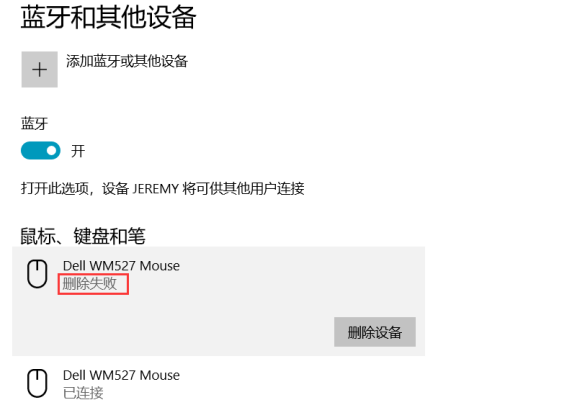
Win10 は Bluetooth デバイスのペアリングに成功しましたが、問題分析の削除に失敗しました
1. Win ボタンを押します。表示される隠しメニュー項目から、デバイス マネージャー (M) を選択します。 。
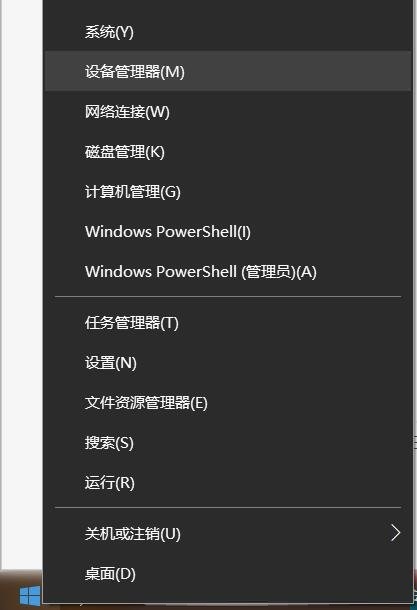
#2. [デバイス マネージャー] ウィンドウで、上部の [表示オプション] をクリックし、表示されるドロップダウン メニューで [非表示のデバイスを表示] を選択します。次に、[Bluetooth] をクリックして展開し、削除する必要があるデバイスを見つけて選択し、右クリックして、開いたメニュー項目で [アンインストール] を選択します。
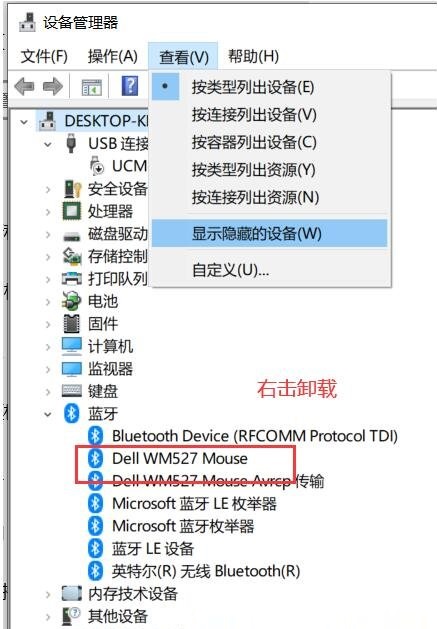
以上がWindows 10 でペアリングに成功した Bluetooth デバイスが削除できない場合はどうすればよいですか?の詳細内容です。詳細については、PHP 中国語 Web サイトの他の関連記事を参照してください。